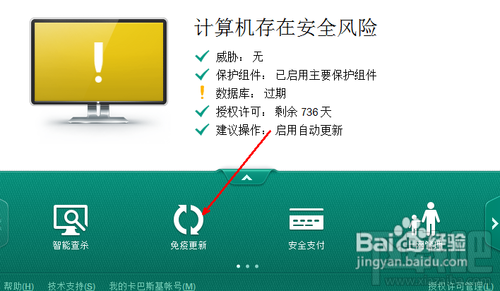萬盛學電腦網 >> 圖文處理 >> Photoshop教程 >> ps入門教程 >> PS打造非主流多彩簽名照
PS打造非主流多彩簽名照
教程向朋友們介紹利用PS打造非主流多彩簽名照。教程難度適中,喜歡的朋友趕快來學習吧!

最終效果

一、打開原圖素材,把背景圖層復制一層,按Ctrl + M跳下曲線,參數:輸入:113,輸出:130。確定後按Ctrl + J復制一層,執行:濾鏡 > 模糊 > 高斯模糊,數值為5,確定後把圖層混惡化模式改為“濾色”。

二、創建色彩平衡調整圖層,參數設置如下圖左上,確定後新建一個圖層,按Ctrl + Alt + Shift + E蓋印圖層,使用Topaz濾鏡銳化一下,參數設置如下圖左下。
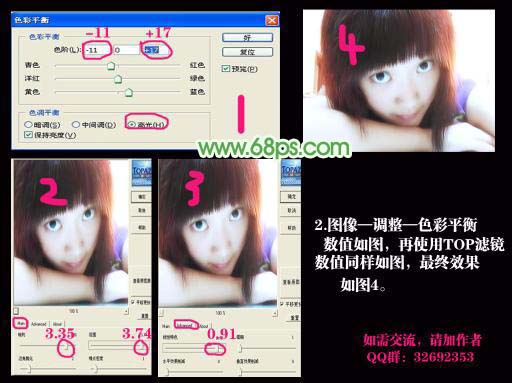
三、選擇菜單:圖像 > 模式 > Lab顏色,選擇合拼,確定後點通道面板,把a通道復制到b通道,效果如下圖。

四、選擇菜單:圖像 > 模式 > RGB顏色,確定後點通道面板,分別對藍、綠、紅通道執行應用圖像操作,參數設置如下圖。

五、新建一個圖層,選擇漸變工具,顏色設置如下圖,然後拉出由左到又的線性漸變,拉好後把圖層混合模式改為“柔光”。

六、新建一個圖層,把前景顏色設置為:#e66c23,然後用畫筆在人物臉上塗上腮紅,塗好後適當降低圖層不透明度,再按Ctrl + M 調整下曲線感覺顏色自然即可。

七、最終加上簽名,完成最終效果。

ps入門教程排行
軟件知識推薦
相關文章
圖片文章
copyright © 萬盛學電腦網 all rights reserved